Како да поправите да Гоогле Цхроме не реагује на Андроиду
Гоогле Цхроме је један од најстабилнијих веб претраживача(stable web browsers out there) . Међутим, с времена на време има проблема. Понекад ћете можда открити да Цхроме не реагује(Chrome is not responding) на вашем Андроид телефону.
Када се то догоди, не можете да посећујете своје омиљене сајтове, купујете на мрежи, попуњавате онлајн формуларе и још много тога. Проблем вас спречава да користите претраживач за приступ интернету.
Срећом, постоји неколико начина да заобиђете Цхроме(Chrome) који не реагује на Андроид(Android) -у, а ми ћемо вам показати како.

Присилно затворите и поново отворите Цхроме(Force Close and Reopen Chrome)
Када Цхроме(Chrome) престане да реагује на вашем телефону, прва ствар коју треба да урадите је да затворите и поново отворите прегледач. На тај начин се поправљају све грешке које могу узроковати да претраживач не функционише.
Ако једноставно поновно покретање не ради, покушајте принудно затворити и поново покренути претраживач на следећи начин:
- Покрените апликацију Подешавања(Settings) на свом телефону.
- Идите на Апликације и обавештења(Apps & notifications) > Цхроме(Chrome) у подешавањима.
- Додирните Принудно заустави(Force stop) да бисте присилили претраживач да се затвори.

- Изађите из подешавања(Settings) .
- Приступите фиоци апликација и додирните Цхроме(Chrome) да бисте поново покренули прегледач.
Уверите се да ваш интернет ради(Make Sure Your Internet Works)
Цхроме(Chrome) -у је потребан приступ интернету да би функционисао, а ако ваша веза не ради или је мрља, имаћете проблема са сесијама сурфовања. Ово понекад доводи до тога да претраживач уопште не функционише.
Један од начина да заобиђете да Цхроме(Chrome) не реагује на вашем Андроид(Android) - у је да пређете на други режим интернета на телефону. На пример, ако тренутно користите Ви-Фи(Wi-Fi) , пређите на мобилне податке и погледајте да ли Цхроме(Chrome) ради.
Да бисте проверили да ли је проблем у вашем рутеру, покушајте да користите интернет на другом уређају који је повезан на исти рутер. Ако и тај други уређај има проблема, решите проблем са интернет везом(troubleshoot your internet connection) или затражите помоћ од свог провајдера интернет услуга.
Поново покрените свој Андроид телефон(Reboot Your Android Phone)
Кад год откријете да инсталирана апликација не реагује, поново покрените телефон и видите да ли то решава ваш проблем. Чешће него не, једноставно поновно покретање телефона решава многе мање проблеме. Ово би требало да функционише и када Цхроме(Chrome) престане да реагује.
Можете поново да покренете свој Андроид(Android) телефон тако што ћете притиснути и држати дугме за напајање(Power) и изабрати Рестарт(Restart) из менија.

Покрените Цхроме(Chrome) када се ваш телефон укључи и видите да ли тада можете да претражујете своје сајтове, а да се прегледач не поквари.
Обришите кеш датотеке Цхроме-а(Clear Chrome’s Cache Files)
Кеш(Cache) датотеке помажу Цхроме(Chrome) -у да побољша ваше искуство прегледања, али неисправан кеш може да изазове различите проблеме са прегледачем. То укључује и нефункционисање Цхроме(Chrome) -а на вашем телефону.
Добра ствар у вези са кеш датотекама је то што можете да обришете ове датотеке(clear these files) без утицаја на ваше личне податке у претраживачу. Ево како то да урадите за Цхроме(Chrome) .
- Отворите Подешавања(Settings) на телефону.
- Идите на Апликације и обавештења(Apps & notifications) > Цхроме(Chrome) .
- Додирните Складиште и кеш(Storage & cache) на страници апликације Цхроме.

- Изаберите опцију Обриши кеш .(Clear cache)

- Покрените Цхроме(Chrome) и требало би да ради сасвим добро.
Деинсталирајте ажурирања за Цхроме(Uninstall Updates for Chrome)
Ажурирања апликација(App) би требало да поправе постојеће грешке и донесу нове функције, али понекад ова ажурирања изазивају различите проблеме. Ако је ваш Цхроме(Chrome) прегледач престао да реагује након што је инсталирао ажурирање прегледача, то ажурирање може бити кривац.
У овом случају, можете да вратите ажурирање(roll back the update) и вратите прегледач у претходно стање.
- Отворите Подешавања(Settings) на телефону.
- Идите на Апликације и обавештења(Apps & notifications) > Цхроме(Chrome) у подешавањима.
- Изаберите три тачке у горњем десном углу странице апликације Цхроме(Chrome) .
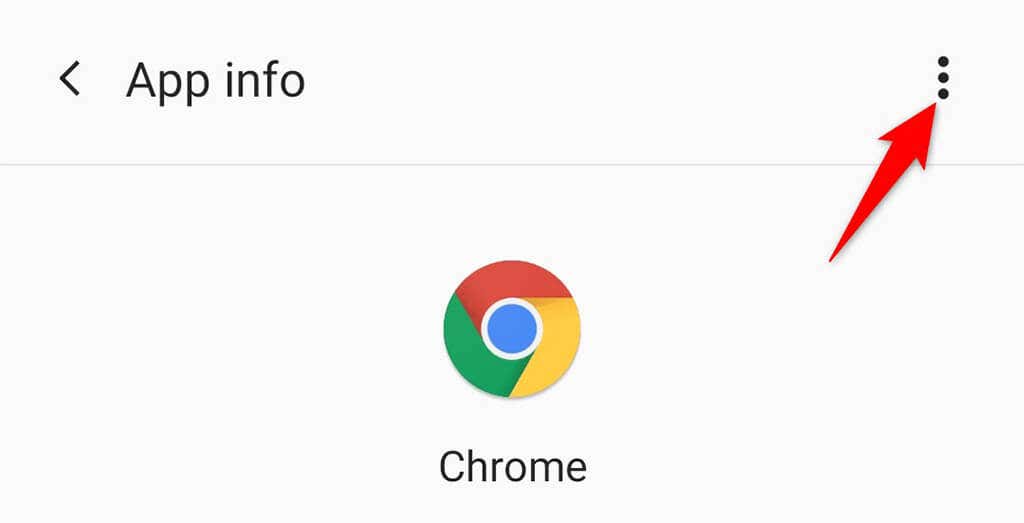
- У менију изаберите Деинсталирај ажурирања .(Uninstall updates)

- Изаберите ОК(OK) у одзивнику да потврдите свој избор.
- Када се ажурирања деинсталирају, отворите Цхроме(Chrome) и прегледач би требало да ради.
Ажурирајте Гоогле Цхроме(Update Google Chrome)
Један од разлога зашто Цхроме(Chrome) не реагује на вашем Андроид(Android) -у је тај што дуго нисте ажурирали прегледач. Стара верзија претраживача може да изазове различите проблеме, укључујући изненадно нереаговање док претражујете веб.
Срећом, можете да ажурирате Цхроме на свом телефону(update Chrome on your phone) помоћу Гоогле Плаи продавнице(Google Play Store) и да решите све проблеме у вези са ажурирањем у прегледачу.
- Покрените Гоогле Плаи продавницу(Google Play Store) на свом телефону.
- Додирните оквир за претрагу на врху, откуцајте Гоогле Цхроме(Google Chrome) и изаберите Гоогле Цхроме(Google Chrome) из резултата претраге.

- Изаберите Ажурирај(Update) да бисте ажурирали прегледач на телефону.
- Опционо, омогућите аутоматска ажурирања за Цхроме(Chrome) тако што ћете додирнути три тачке у горњем десном углу и изабрати опцију Омогући аутоматско ажурирање .(Enable auto update)
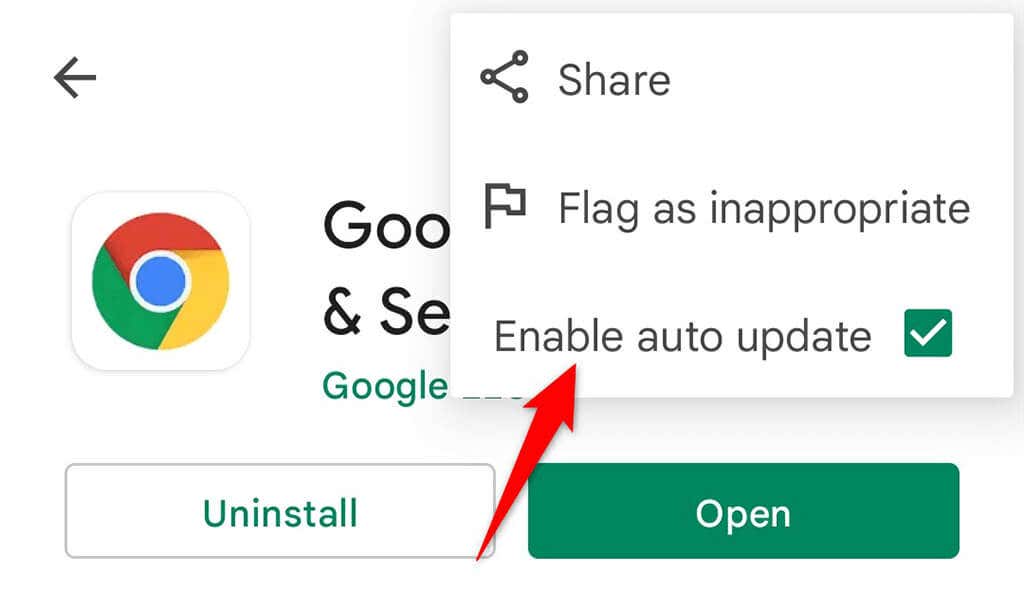
Поново инсталирајте Цхроме на свом Андроид телефону(Reinstall Chrome on Your Android Phone)
Поновно инсталирање неисправне апликације често помаже у решавању многих проблема. То је зато што када поново инсталирате апликацију, уклањате све основне датотеке апликације, а затим их поново учитавате на телефону. Ово уклања све суштинске проблеме са апликацијом.
Да бисте поново инсталирали Цхроме(Chrome) на телефон, све што вам је потребно је приступ интернету.
- Отворите фиоку апликације и пронађите Цхроме(Chrome) .
- Додирните и задржите Цхроме(Chrome) и изаберите Деинсталирај(Uninstall) . На неким телефонима можда нећете видети ову опцију што значи да не можете да деинсталирате прегледач. Ако је то случај са вашим телефоном, не можете користити овај метод.

- Изаберите ОК(OK) у одзивнику да бисте уклонили Цхроме(Chrome) са телефона.
- Покрените Гоогле Плаи продавницу(Google Play Store) , потражите Гоогле Цхроме(Google Chrome) и изаберите претраживач из резултата претраге.

- Изаберите Инсталирај(Install) да бисте инсталирали претраживач на свој телефон.
Користите безбедни режим на Андроиду(Use Safe Mode on Android)
Андроид(Android) нуди посебан режим који се зове безбедан режим, у којем можете да проверите да ли апликација изазива проблеме са другом апликацијом. На пример, то што Цхроме(Chrome) не реагује може бити последица мешања друге апликације у овај прегледач.
Да бисте проверили да ли је то случај, уђите у безбедан режим на телефону и погледајте да ли Цхроме(Chrome) ради. Ако се проблем настави, постоји велика шанса да нека друга апликација на вашем телефону изазива проблеме са Цхроме(Chrome) -ом . У овом случају, мораћете ручно да уклоните сумњиве апликације са телефона.
- Притисните и држите дугме за напајање(Power) на телефону.
- Додирните и држите опцију Рестарт .(Restart)

- Изаберите ОК(OK) у одзивнику да поново покренете телефон у безбедном режиму.

- Покрените Цхроме(Chrome) када је телефон у безбедном режиму. Ако прегледач не реагује, вероватно је узрок проблема једна од инсталираних апликација.
- Уклоните(Remove) све недавно инсталиране и сумњиве апликације са телефона. То можете да урадите док сте још увек у безбедном режиму.
- Поново покрените телефон да бисте ушли у нормалан режим.
Ажурирајте оперативни систем Андроид(Update the Android Operating System)
Одржавање оперативног система вашег телефона ажурираним је једнако важно као и ажурирање апликација. Уверите се да ваш телефон ради на најновијој верзији Андроид(Android) оперативног система тако да сви постојећи проблеми буду закрпљени.
Лако је ажурирати већину Андроид(Android) телефона, а то можете учинити из апликације Подешавања(Settings) . На тај начин ћете вероватно решити проблем који Цхроме(Chrome) не реагује на вашем телефону.
- Унесите подешавања(Settings) на свом телефону.
- Додирните Систем(System) на дну Подешавања.
- Изаберите Ажурирања система(System updates) .

- Сачекајте(Wait) да ваш уређај провери да ли постоје ажурирања.
- Додирните Преузми и инсталирај одмах(Download and Install Now) ако је ажурирање доступно.

Учините Цхроме прилагодљивим на свом Андроид телефону(Make Chrome Responsive on Your Android Phone)
Цхроме(Chrome) је свима омиљени веб прегледач, а када овај прегледач престане да реагује, свима ствара проблеме. Ако икада приметите да Цхроме не реагује(Chrome not responding) на вашем Андроид(Android) уређају, један од горенаведених метода би требало да вам помогне да решите проблем. Надамо се да ће вам овај водич помоћи.
Related posts
Како да поправите „днс_пробе_стартед“ у Гоогле Цхроме-у
Како да поправите Ерр_Тоо_Мани_Редирецтс у Гоогле Цхроме-у
Како да поправите грешку „Гоогле се зауставља“ на Андроиду
Како да поправите грешку „Ваша веза није приватна“ у Гоогле Цхроме-у
9 начина да поправите ЕРР_ЦОННЕЦТИОН_РЕСЕТ у Гоогле Цхроме-у
Исправите заказани задатак који се не покреће за .БАТ датотеку
Како да поправите грешке Статус_аццесс_виолатион у Цхроме-у или Едге-у
Како поправити Амазон ЦС11 код грешке у Андроиду и иОС-у
Како да поправите грешку ерр_цоннецтион_рефусед у Гоогле Цхроме-у
Како да поправите грешку „Ерр_емпти_респонсе“ у Гоогле Цхроме-у
Како да поправите Оутлоок који не ради на Андроиду
Како да решите проблем са црним екраном у Гоогле Цхроме-у
Како да поправите „Постојао је проблем при рашчлањивању пакета“ на Андроиду
Како да исправите грешку „Заштита Виндовс ресурса није могла да изврши тражену операцију“
Како да поправите тастере са стрелицама које не раде у Екцелу
Шта је Гоогле Цхроме Хелпер и да ли се може онемогућити?
Како да поправите не примање текстуалних порука на Андроиду
Како да поправите грешку ЕРР_НАМЕ_НОТ_РЕСОЛВЕД у Гоогле Цхроме-у
Како да поправите „ДНС_пробе_финисхед_но_интернет“ у Гоогле Цхроме-у
Како да поправите грешку „Страница не реагује“ у Гоогле Цхроме-у
